最初の文字を無視してExcelでデータを並べ替えるにはどうすればよいですか?
Excelでデータを昇順または降順に並べ替えるのは簡単ですが、セル内の最初の1文字、2文字、またはn文字を除いて列を並べ替えることは可能でしょうか?例えば、以下のデータ範囲があるとします。最初の3文字を無視してデータリストを並べ替えたい場合、つまり4文字目からテキストを並べ替えたい場合、次のスクリーンショットのように行います:
 |  |
ヘルパー列を使用して最初のn文字を無視してデータを並べ替える
 ヘルパー列を使用して最初のn文字を無視してデータを並べ替える
ヘルパー列を使用して最初のn文字を無視してデータを並べ替える
Excelでは、並べ替え前に無視したい最初のn文字を削除するためのヘルパー列を作成できます。その後、通常通りデータを並べ替えることができます。以下の手順に従ってください:
1. データの隣にある空白セルに、この数式を入力します:=RIGHT(A2,LEN(A2)-3)(A2は並べ替えたいデータが含まれているセルであり、数字の3は削除したい文字数を示しています。必要に応じて変更できます)、スクリーンショットをご覧ください:
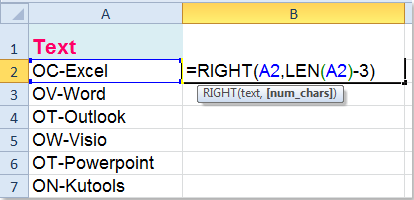
2. そして、この数式を適用したい範囲までフィルハンドルをドラッグすると、すべてのテキスト文字列から最初の3文字が削除されます。スクリーンショットをご覧ください:
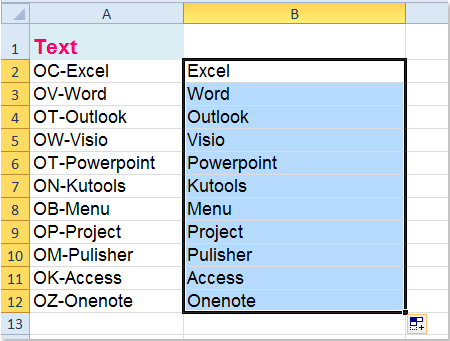
3. 次に、このヘルパー列を使ってデータを並べ替えます。データ範囲(この例ではA2:B12)を選択し、「 データ」>「 並べ替え」をクリックします。スクリーンショットをご覧ください:
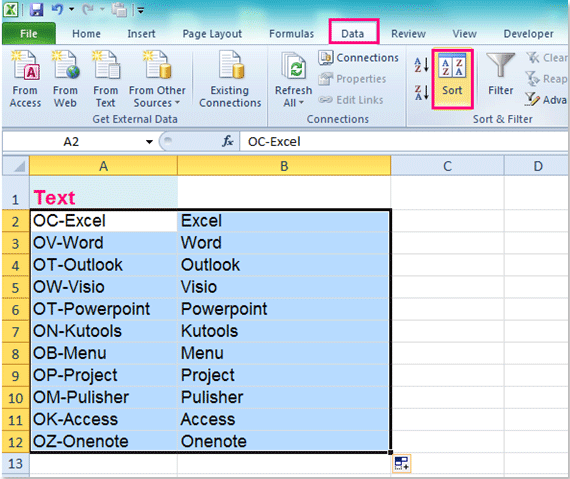
4. 「並べ替え」ダイアログボックスで、並べ替え基準とするヘルパー列名を選択し、「並べ替え基準」セクションで「値」を選択します。最後に、必要な並べ替え順序を指定します。スクリーンショットをご覧ください:
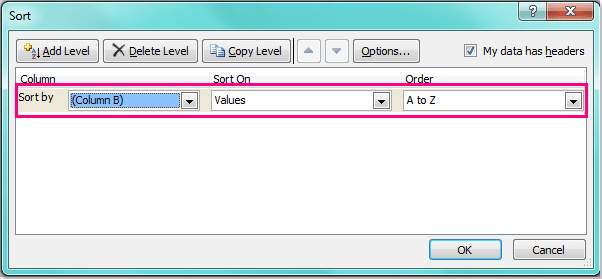
5. そして、「OK」をクリックしてダイアログを閉じます。これで、最初の3文字を無視してデータが並べ替えられたことが確認できます。スクリーンショットをご覧ください:
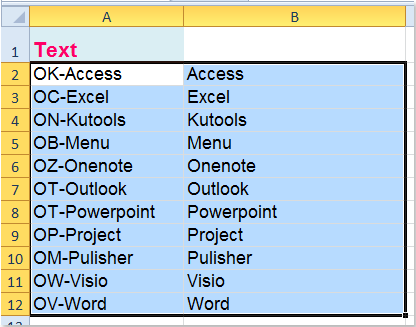
6. 最後に、必要に応じてヘルパー列の内容を削除できます。
関連記事:
Excelでセルを最後の文字または数字で並べ替えるにはどうすればよいですか?
Excelでセルを絶対値で並べ替えるにはどうすればよいですか?
Excelでデータを最も頻繁に出現する値で並べ替えるにはどうすればよいですか?
Excelでメールアドレスをドメイン別に並べ替えるにはどうすればよいですか?
最高のオフィス業務効率化ツール
| 🤖 | Kutools AI Aide:データ分析を革新します。主な機能:Intelligent Execution|コード生成|カスタム数式の作成|データの分析とグラフの生成|Kutools Functionsの呼び出し…… |
| 人気の機能:重複の検索・ハイライト・重複をマーキング|空白行を削除|データを失わずに列またはセルを統合|丸める…… | |
| スーパーLOOKUP:複数条件でのVLookup|複数値でのVLookup|複数シートの検索|ファジーマッチ…… | |
| 高度なドロップダウンリスト:ドロップダウンリストを素早く作成|連動ドロップダウンリスト|複数選択ドロップダウンリスト…… | |
| 列マネージャー:指定した数の列を追加 |列の移動 |非表示列の表示/非表示の切替| 範囲&列の比較…… | |
| 注目の機能:グリッドフォーカス|デザインビュー|強化された数式バー|ワークブック&ワークシートの管理|オートテキスト ライブラリ|日付ピッカー|データの統合 |セルの暗号化/復号化|リストで電子メールを送信|スーパーフィルター|特殊フィルタ(太字/斜体/取り消し線などをフィルター)…… | |
| トップ15ツールセット:12 種類のテキストツール(テキストの追加、特定の文字を削除など)|50種類以上のグラフ(ガントチャートなど)|40種類以上の便利な数式(誕生日に基づいて年齢を計算するなど)|19 種類の挿入ツール(QRコードの挿入、パスから画像の挿入など)|12 種類の変換ツール(単語に変換する、通貨変換など)|7種の統合&分割ツール(高度な行のマージ、セルの分割など)|… その他多数 |
Kutools for ExcelでExcelスキルを強化し、これまでにない効率を体感しましょう。 Kutools for Excelは300以上の高度な機能で生産性向上と保存時間を実現します。最も必要な機能はこちらをクリック...
Office TabでOfficeにタブインターフェースを追加し、作業をもっと簡単に
- Word、Excel、PowerPointでタブによる編集・閲覧を実現。
- 新しいウィンドウを開かず、同じウィンドウの新しいタブで複数のドキュメントを開いたり作成できます。
- 生産性が50%向上し、毎日のマウスクリック数を何百回も削減!
全てのKutoolsアドインを一つのインストーラーで
Kutools for Officeスイートは、Excel、Word、Outlook、PowerPoint用アドインとOffice Tab Proをまとめて提供。Officeアプリを横断して働くチームに最適です。
- オールインワンスイート — Excel、Word、Outlook、PowerPoint用アドインとOffice Tab Proが含まれます
- 1つのインストーラー・1つのライセンス —— 数分でセットアップ完了(MSI対応)
- 一括管理でより効率的 —— Officeアプリ間で快適な生産性を発揮
- 30日間フル機能お試し —— 登録やクレジットカード不要
- コストパフォーマンス最適 —— 個別購入よりお得